 Nunca revele sus datos personales y contraseña por e-mail Nunca revele sus datos personales y contraseña por e-mail
Ante la consulta de algunos usuarios que han recibido, en su cuenta de correo institucional provista por la Facultad, mensajes solicitando el envío de datos personales, incluida la "contraseña de acceso a su casilla de correo", les recordamos que bajo ninguna circunstancia debe compartir o enviar su clave de acceso.
Estos pedidos forman parte de un tipo de hacking social, mediante el cual, por medio de textos que aparentan ser reales convencen a los usuarios a enviar una actualización de datos personales, laborales, etc, a la vez que se pide el suministro de alguna contraseña, en este caso la del correo. Si Ud. respondió algunos de estos mensajes, cambie su contraseña inmediatamente, ya que personas inescrupulosas pueden usar la información enviada por Ud. con fines maliciosos.
Los siguientes consejos son aplicables para el uso de servicios Web en general y de los provistos por la Facultad en particular:
» Nunca envíe o comparta por ningún motivo sus claves de acceso, pin bancarios, preguntas de seguridad, etc.: nadie debería solicitárselas para resolver un inconveniente técnico.
» Sólo Ud. tiene que ingresar una contraseña, tratando de evitar ser observado al hacerlo.
» No utilice datos personales como contraseña, o palabras que puedan figurar en un diccionario.
» Si la contraseña puede ser alfanumérica (letras y números), un método para generar una, con un nivel de seguridad aceptable y poder recordarla fácilmente, es hacerla en función a iniciales de alguna frase que sea familiar para Ud.(p. ej. una canción) agregando algún número o caracter especial.
» Nunca abra un archivo no solicitado por más que venga de alguien supuestamente conocido, ya que podría tratarse de un virus.
» Nunca siga un enlace presente en un mensaje de correo ya que podrían estar engañándolo sobre el sitio a donde intenta ingresar, siempre escriba la dirección deseada en su navegador.
» Si duda sobre un mensaje recibido sobre ayuda para alguien, enfermedad de alguien o similar copie parte del mensaje y búsquelo en un Buscador como Google y verá que la mayoría de los casos son Hoax ("mensajes de engaño"), y reenviándolo a sus contactos lo único que logra es ocupar espacio extra, tiempo de procesamiento, uso del ancho de banda disponible y no beneficiar al supuesto necesitado.
 Como conectarse a Wifi con Windows XP Como conectarse a Wifi con Windows XP
1. Verificar que el wifi esta encendido, lo cual es un proceso único para cada equipo (revisar el manual para ver como hacerlo). Windows XP, no sabe detectar si la antena esta encendida, por lo que la única forma de estar seguro que esta encendida es consultando con el manual del equipo.
2. Hacer click izquierdo en el icono que aparece abajo a la derecha de su pantalla (  ) )
3. Van a aparecer todas redes disponibles, de acuerdo a la cantidad de líneas verdes que aparecen a la derecha del nombre, va a ser la intensidad de señal de la misma.
En la facultad Universidad Tecnológica de Córdoba, la red públicamente disponible se llama ACNET2.
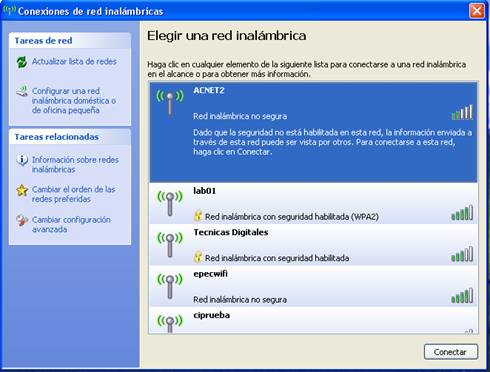
4. Una vez seleccionado hacer click en el botón conectar que aparece abajo a la derecha .
5. Hacer click en “conectar de cualquier forma”.

6. Y ya esta conectado.
Windows por defecto tomara esta red como preferida, por lo que en el futuro, debería conectarse automáticamente.
Documento Descarga
 Como conectarse a Wifi con Windows XP Como conectarse a Wifi con Windows XP
prueba
 Como hacer un chequeo de virus en mi maquina Como hacer un chequeo de virus en mi maquina
1. Hacer doble Click en el icono de antivirus ( abajo a la derecha). Puede ser que este escondido y en ese caso hacer click en la flecha de abajo a la derecha.

2. Seleccionar Computer scan
3. Luego seleccionar Custom scan
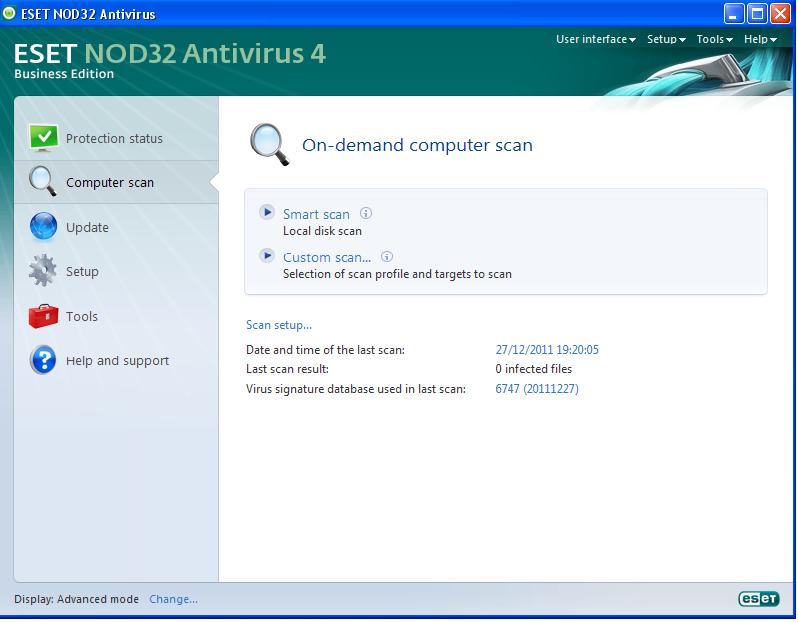
4. Ahí se va abrir un dialogo y seleccionar lo que desea escanear se recomienda seleccionar MI PC para que escanee toda la PC.
5. En el caso de un PenDrive seleccionar la letra correspondiente al mismo.
6. Hacer click en el botón Scan
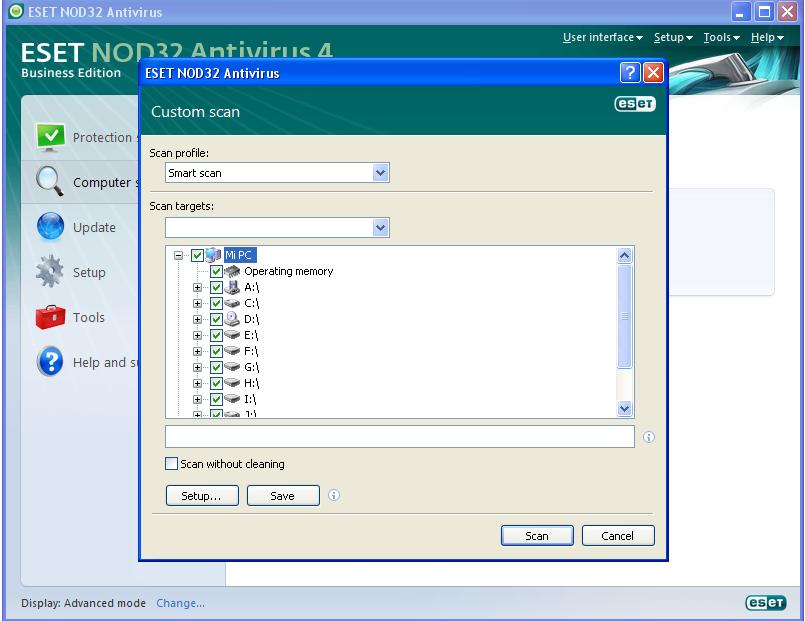
Descarga Documento
 Como hacer un chequeo de virus en mi maquina Como hacer un chequeo de virus en mi maquina
 Como usar un Pendrive Como usar un Pendrive
1. Una vez introducido el pendrive en un puerto USB el pendrive es reconocido en unos segundos.
2. Para abrirlo tiene que ir a Mi PC y buscar la letra correspondiente al pendrive y hacer doble click , no abrir de otra forma
3. Una vez adentro, utilice solo los documentos de trabajo.
4. Cuando deje de utilizarlo y quiera sacarlo.
Hacer un click izquierdo en el icono de abajo a la derecha y aparecerán todos los dispositivos de usb conectados a tu maquina y hacer click en donde aparece tu pendrive, lo cual se va a distinguir con la letra que se le asigno

Esperar que aparezca un mensaje de informe que es seguro retirar hardware.
También es recomendable hacerle un chequeo con el antivirus, para verificar que no este infectado (ver instructivo)
Tambien es valido para cualquier otro dispositivo de almacenamiento USB.
prueba
Descarga Documento
 Como usar un Pendrive Como usar un Pendrive
 F-001: Solicitud de usuario de red F-001: Solicitud de usuario de red
Este formulario se utiliza para solicitar un nuevo nombre de usuario de red para una persona física. No se crean cuentas anónimas o genéricas.
 FrontEnd Devs!!! FrontEnd Devs!!!
¡En este momento, estamos buscando desarrolladores front-end para unirse a Centro de Cómputos de la UTN Córdoba.
Esta búsqueda esta segmentada para los alumnos / exalumnos de la Facultad Regional Córdoba.
Nos especializaremos en construir la próxima generación de sistemas académicos aprovechando las últimas tecnologías, arquitecturas y tendencias en la experiencia del usuario.
Tendrás la oportunidad de:
Trabajar con profesionales que han creado soluciones académicas aplicables.
Desarrolla tu carrera dentro de una industria y que es aplicable a múltiples entorno.
Ser parte de un grupo ágil, impulsado por una cultura de trabajo en equipo autorregulado.
Es deseable tu experiencia o ganas de aprender:
Experiencia con arquitecturas JavaScript con REACT ó VueJS ó Svelte ó Angular.
Experiencia con Node, NPM, Gulp, Grunt, Bootstrap.
Conocimiento en algoritmos, patrones de diseño y modularización.
Experiencia con JSON y servicios RESTful.
Inglés intermedio / avanzado.
Envíanos tu CV ó enlace a tu CV a computos @ frc.utn.edu.ar.
 Acceso a la red EDUROAM Acceso a la red EDUROAM
 Nuestra Facultad es una de las instituciones pioneras de la Argentina en unirse a Eduroam, el servicio mundial de movilidad segura desarrollado para la comunidad académica y de investigación. Eduroam funciona bajo la premisa "Te conectas en el campus de tu Facultad, te conectas en el campus de cualquier institución del mundo adherida a Eduroam". Este servicio permite a estudiantes, investigadores y personal de las instituciones participantes, tener conectividad a Internet mediante redes WIFI a través de su propio campus y cuando visitan otras instituciones participantes con tan solo abrir su portátil sin necesidad de nuevos usuarios y/o configuraciones de red. Nuestra Facultad es una de las instituciones pioneras de la Argentina en unirse a Eduroam, el servicio mundial de movilidad segura desarrollado para la comunidad académica y de investigación. Eduroam funciona bajo la premisa "Te conectas en el campus de tu Facultad, te conectas en el campus de cualquier institución del mundo adherida a Eduroam". Este servicio permite a estudiantes, investigadores y personal de las instituciones participantes, tener conectividad a Internet mediante redes WIFI a través de su propio campus y cuando visitan otras instituciones participantes con tan solo abrir su portátil sin necesidad de nuevos usuarios y/o configuraciones de red.
 ¿Cómo hago para saber cuál es mi cuenta de correo institucional? ¿Cómo hago para saber cuál es mi cuenta de correo institucional?
Ingresando a la Autgestión, debajo del nombre y apellido, aparece la dirección de correo institucional.
 Como conectarse a Wifi con Windows 7 Como conectarse a Wifi con Windows 7
1. Verificar que el wifi esta encendido, lo cual es un proceso único para cada equipo (revisar el manual para ver como hacerlo).
2. Hacer click derecho en el icono que aparece abajo a la derecha de la pantalla ( ). ).
3. Van a aparecer las redes inalámbricas disponibles con su respectiva intensidad de señal, la cual de acuerdo a la cantidad de líneas verdes que aparecen a la derecha del nombre, va a ser la intensidad de señal de la misma.
Hacer click en ACNET2 la cual es la red públicamente disponible en la facultad Universidad Tecnológica de Córdoba.
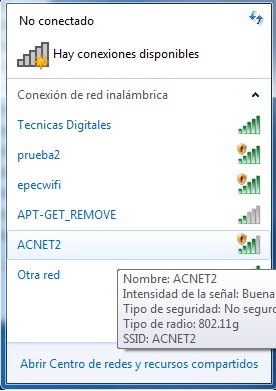
4. Luego hacer click en el botón conectar y desea que en un futuro se conecte automáticamente colocar un tilde en conectar automáticamente.
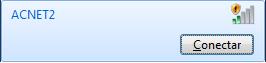
5. Y ya esta conectado.
Descarga Documento
 Como conectarse a Wifi con Windows 7 Como conectarse a Wifi con Windows 7
 Soy docente/alumno. ¿Cómo hago para saber cuál es mi cuenta de correo institucional? Soy docente/alumno. ¿Cómo hago para saber cuál es mi cuenta de correo institucional?
Ingresando a la Autgestión, debajo del nombre y apellido, aparece la dirección de correo institucional.
 10º Aniversario de la Autogestión 10º Aniversario de la Autogestión
Este año se cumplió el 10º Aniversario de la Autogestión Académica de nuestra Facultad. La misma inició en abril de 2001 con el fin de brindar información de consulta de cursado y exámenes a los alumnos de las Carreras de Grado, desde octubre de 2002 estuvo disponible para docentes y a partir de julio de 2005, también para bedeles. Este servicio está destinado fundamentalmente a brindar una herramienta bajo entorno web, que posibilita disponer de toda la información académica "on line", pudiendo realizar las transacciones y trámites en forma remota, y disponibles a través de cualquier punto conectado a Internet.
 Proyecto "Ampliación y refuncionalización de la Oficina del Centro de Cómputos" Proyecto "Ampliación y refuncionalización de la Oficina del Centro de Cómputos"
 Dentro de la política de mejoras edilicias que lleva adelante la Facultad, se concretó la remodelación de las oficinas del Centro de Cómputos. Dentro de la política de mejoras edilicias que lleva adelante la Facultad, se concretó la remodelación de las oficinas del Centro de Cómputos. Computación saludable Computación saludable
Tanto Microsoft como IBM y Hewlett-Packard realizan recomendaciones dirigidas al usuario de PC sobre la manera de utilizar el equipamiento informático con mayor comodidad, reduciendo el riesgo de trastornos de salud, y a la vez aumentando la productividad.
 Cuando quiero adjuntar un archivo, aparece"Ha ocurrido un error: error al subir archivo". ¿Por qué? Cuando quiero adjuntar un archivo, aparece"Ha ocurrido un error: error al subir archivo". ¿Por qué?
Puede ser por varios motivos. Las sugerencias son:
- controlar que el nombre de archivo no sea demasiado largo, no contenga espacios ni caracteres especiales (ej: ñ, ç,...).
- revisar que el tamaño del archivo no sea demasiado grande. A veces, adjuntar fotos de celulares en alta resolución excede el límite de tamaño para archivos adjuntos o hace sobrepasar la capacidad de espacio que tiene la cuenta de correo.
- revisar el espacio disponible en la cuenta de correo. Si es posible, eliminar mensajes, especialmente aquellos que contengan archivos adjuntos, dado que son los que más espacio ocupan.
- chequear si existen espacios o caracteres especiales en la ruta hacia el archivo. Ej.. El archivo a adjuntar está en la carpeta C:\Mis Documentos\Los Trabajos propios\TP 1.docx. Esos espacios en los nombres de las carpetas a veces generan inconvenientes. Copiar el archivo a adjuntar a una carpeta c:\trabajos\TP1.docx.
-
|

